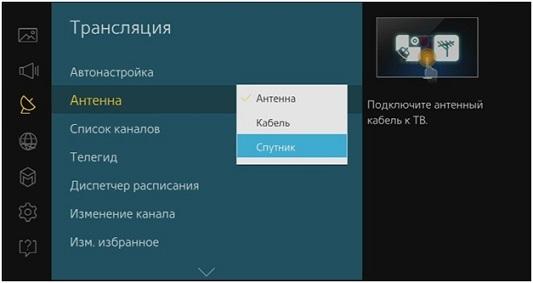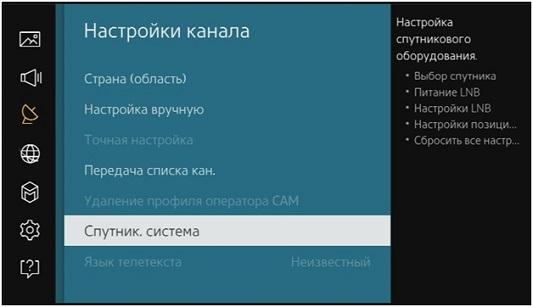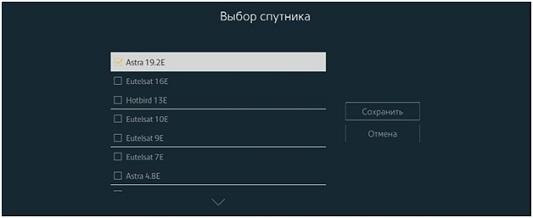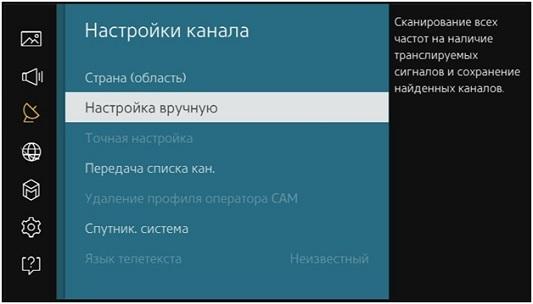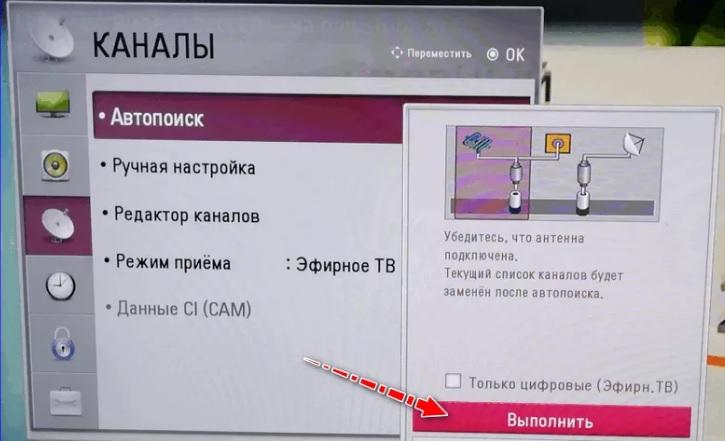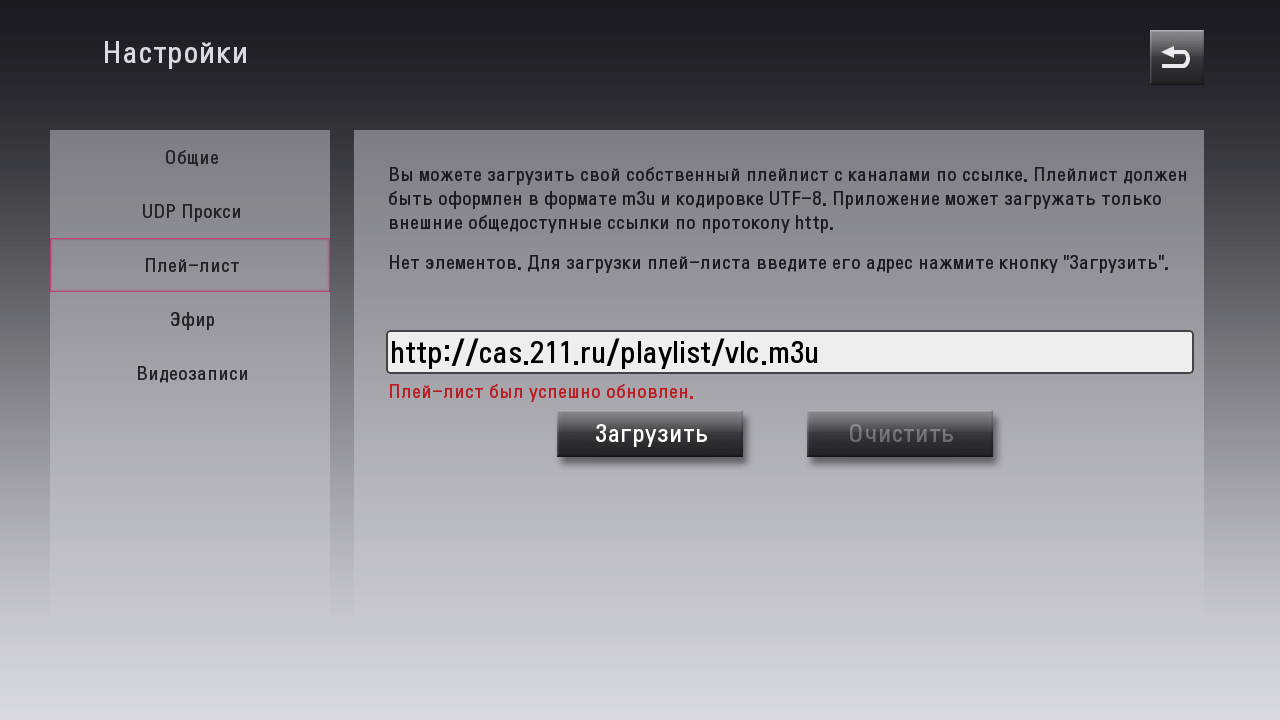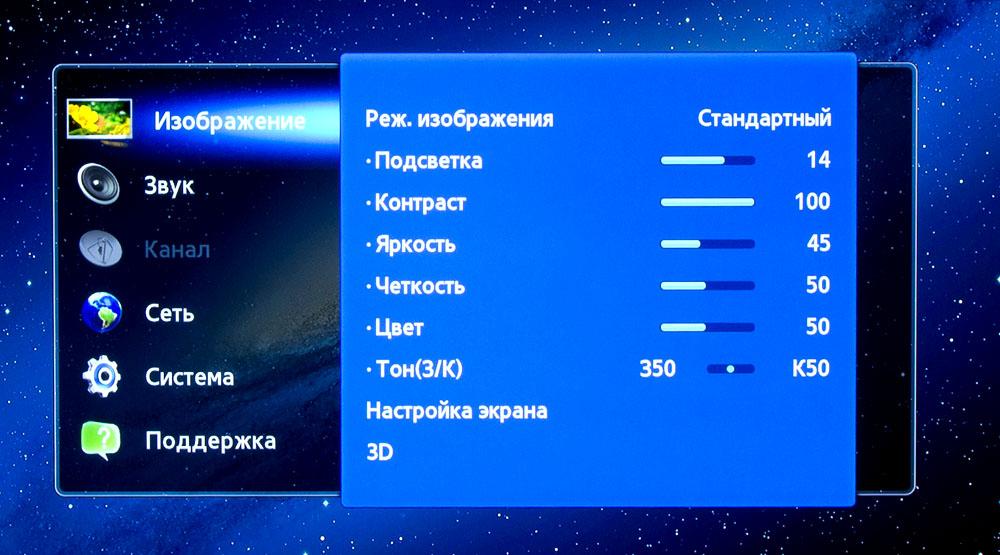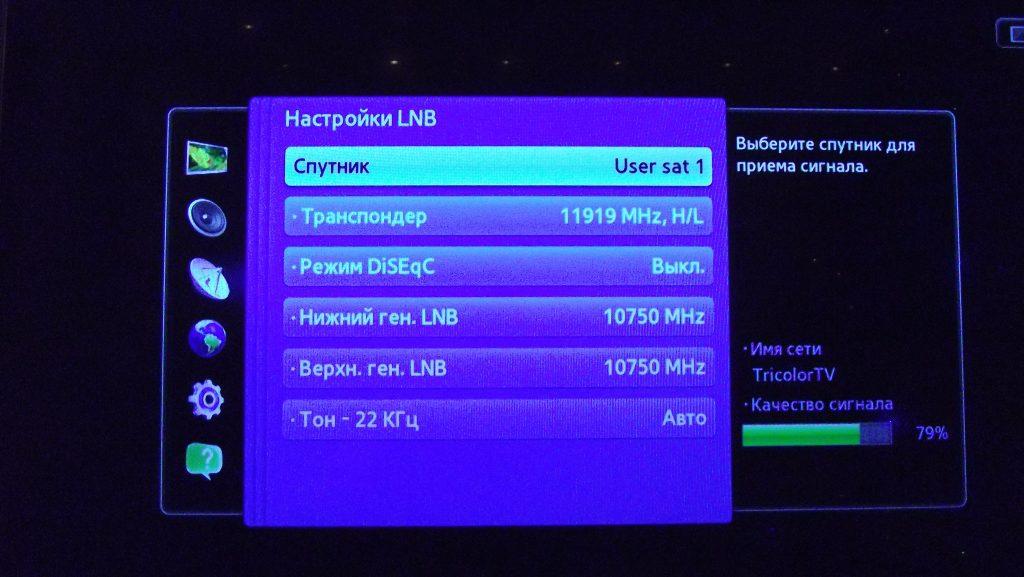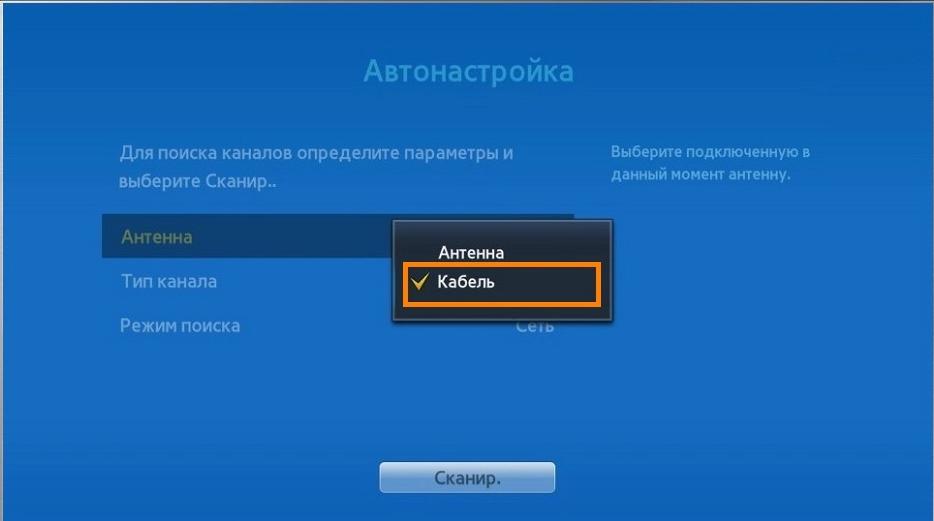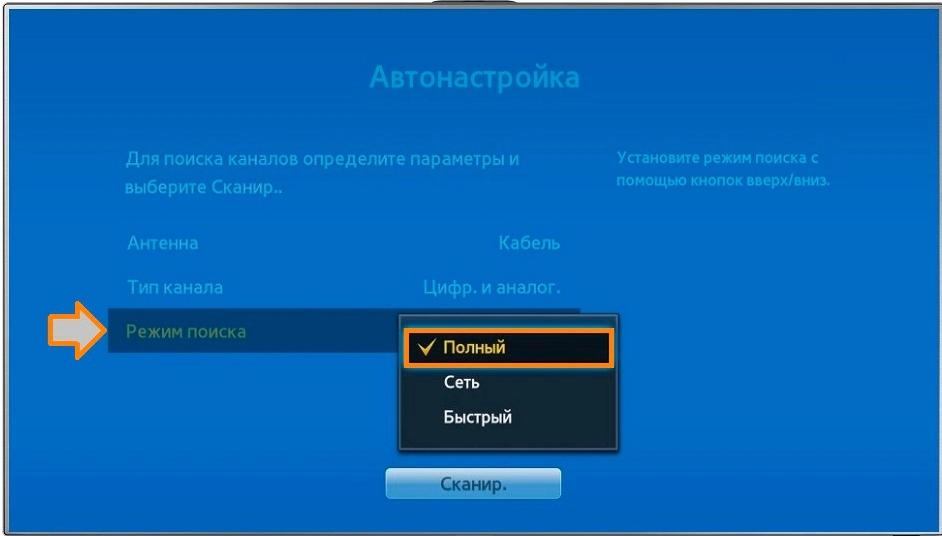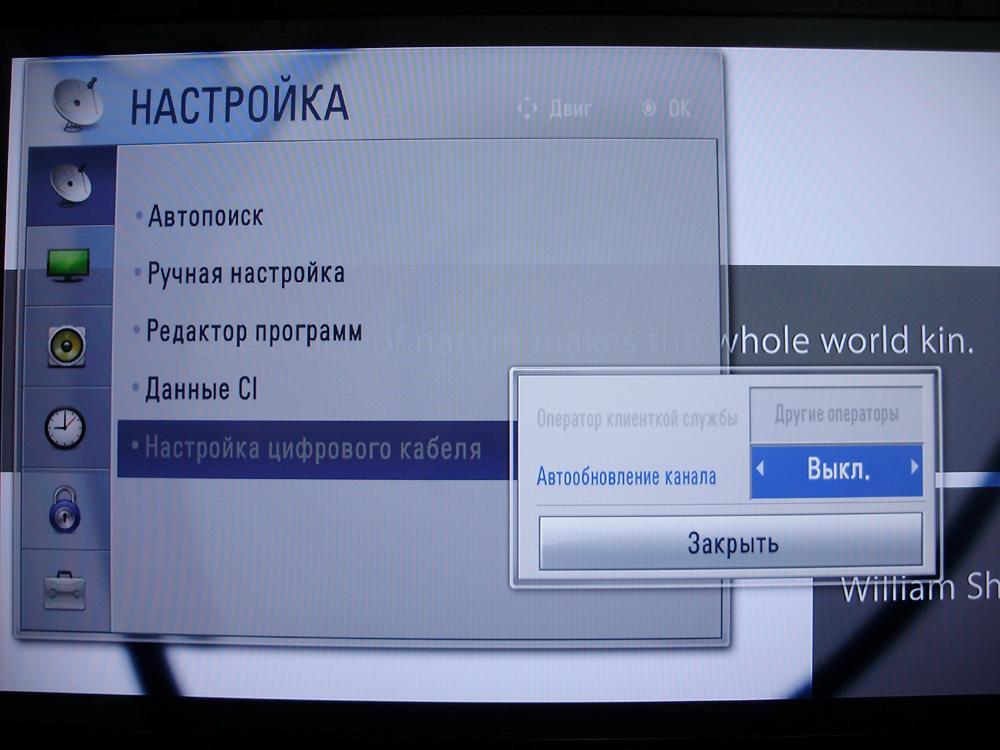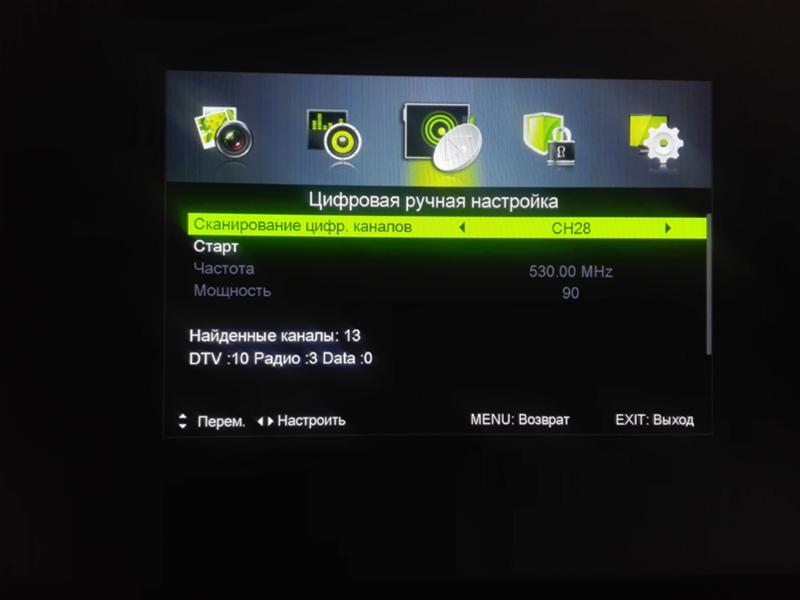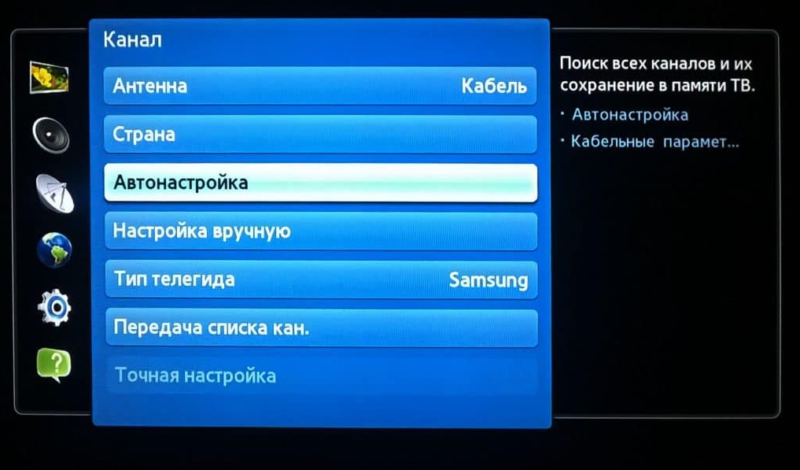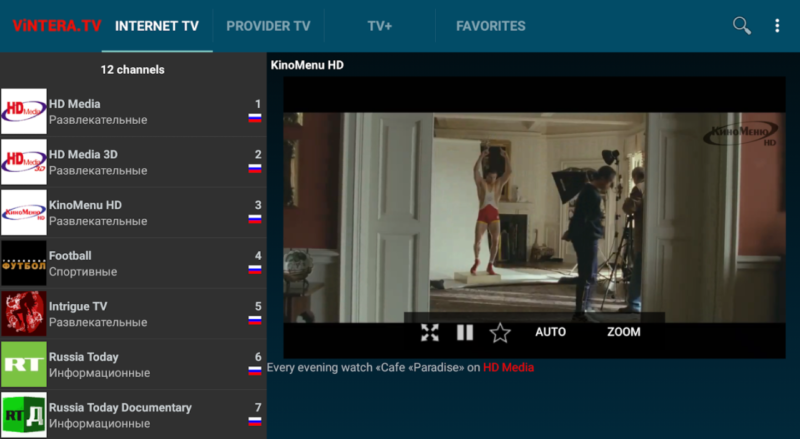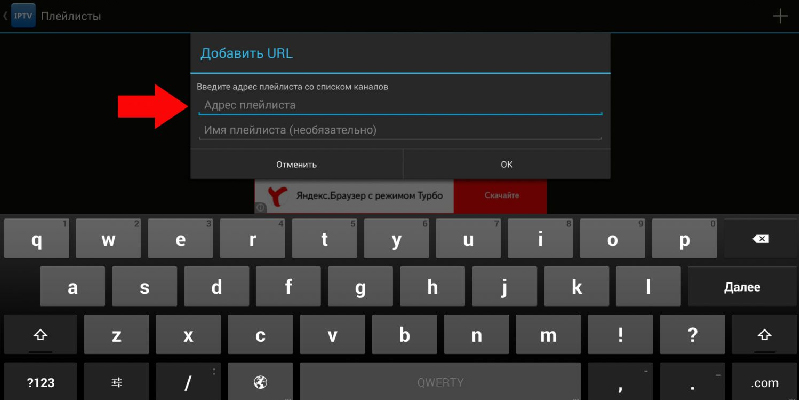Телевидение до сих пор является основным средством потребления информации для миллионов людей. Кроме того, ТВ позволяет нам скоротать досуг за просмотром интересных телепередач. И, несмотря на то, что телевидение сопровождает человечество на протяжении без малого 100 лет, мало кто задумывается о том, как оно работает.
Виды телевизионных сигналов
На сегодняшний день в России действует несколько видов телевизионных сигналов:
- цифровое;
- кабельное;
- спутниковое;
- интернет-ТВ.
Цифровое ТВ
Самый распространенный вид телевидения в нашей стране – цифровое ТВ. Также его называют эфирным. Для приема сигнала в данном случае используется антенна, которая принимает картинку от ретранслятора. Цифровое телевидение может гарантировать пользователю 20 бесплатных телеканалов и целое множество платных телепрограмм. Их итоговое количество зависит от выбранного провайдера услуг.
Низкая стоимость услуг
Стабильная картинка
Простая настройка
Работает в большинстве российских домохозяйств
Как правило, у операторов эфирного ТВ недоступны HD-версии каналов
С 2019 года в России перестало работать аналоговое ТВ. Оно, как и цифровое, обеспечивало прием сигнала при помощи антенны, но обладало меньшим выбором каналов и относительно низким качеством изображения.
Кабельное ТВ
Кабельное ТВ тоже пользуется немалой популярностью. Его распространением занимаются специальные операторы кабельных сетей. В отличие от обычной «цифры», картинка передается не по воздуху (через антенну), а через кабель, который напрямую подключается к телевизору без использования сторонних приспособлений.
Хорошее качество сигнал
Большой выбор каналов
Простая настройка
Большой размер абонентской платы на некоторых тарифах
Спутниковое телевидение
Спутниковое телевидение было очень популярным в начале и середине 2000-х годов, когда еще не было современной «цифры», а практически все люди пользовались аналоговым ТВ. Спутниковое TV осуществляет прием сигнала при помощи особой антенны, выполненной в форме тарелки. А сама картинка поступает не от ретранслятора, расположенного неподалеку, а от спутника, пролетающего где-то в небе.
В настоящее время люди отказываются от услуг спутникового ТВ. Виной тому дороговизна оборудования и сопоставимый набор каналов в сравнении с обычной «цифрой». Тем не менее, «спутник» выручает людей, проживающих в сельской местности, куда не доходит классический цифровой сигнал.
Бесперебойная картинка высокого качества
Огромное разнообразие каналов
Доступно там, где нет других типов ТВ
Дорогое оборудование и недешевые тарифы
Сложная установка и настройка оборудования
Интернет-Т
Наконец, интернет-ТВ. Это самый современный тип телевидения, для реализации которого нужно, как ни странно, подключение к интернету. Причем не важно, как именно оно будет настроено. Это может быть Wi-Fi, провод или мобильная сеть. Главное – обеспечить высокую скорость передачи данных.
Интернет-ТВ реализуется несколькими способами. Наиболее распространенным является так называемое интерактивное ТВ. Оно представляет собой вид телевидения, когда к телевизору подключается специальная приставка, которая работает в связке с интернетом. Таким образом, сигнал поступает напрямую через сеть.
А еще можно обойтись и без специальных приставок. На некоторых моделях телевизоров предусмотрены приложения, которые обеспечивают работу интернет-ТВ. Пользователю достаточно открыть подобную программу, зарегистрироваться и оформить делаемый тип подписки.
Картинка самого высокого качества
Множество каналов
Большой выбор платформ для просмотра
Функция управления просмотром
Простая настройка
К телевизору предъявляются серьезные требования, а при необходимости нужно докупать приставку
Смотреть интернет-ТВ можно не только на телевизоре, но и на смартфоне, планшете, ноутбуке и любом другом умном устройстве с экраном.
Бесспорно, самым продвинутым видом телевизионного сигнала является Интернет-ТВ. Но подобное телевидение пока не пользуется огромной популярностью из-за слабого технического оснащения российских домохозяйств. Люди намного чаще подключают кабельное или цифровое ТВ.
Как бы то ни было, любому человеку, желающему смотреть TV, нужно рассмотреть подробнее каждый из представленных в материале типов. В частности, следует разобраться, как выполняется настройка при выборе того или иного вида ТВ. Именно этим мы и предлагаем озадачиться.
Как настроить спутниковые каналы на телевизоре
Первой на очереди идет настройка спутниковых каналов. Мы уже отметили, что данная технология является лишь отчасти актуальной. Вся проблема в том, что человеку для просмотра спутниковых каналов нужно приобрести дополнительное оборудование в лице антенны и ресивера для телевизора. Обычно такой комплект стоит в районе 10 тысяч рублей. Согласитесь, это не довольно много. Тем более, что в дальнейшем придется вносить ежемесячный или ежегодный платеж.
Для подключения и настройки каналов первым делом нужно выбрать оператора услуг, внести платеж, а также установить все необходимое оборудование. Только после этого можно приступать к настройке каналов по следующей инструкции:
- Откройте настройки телевизора.
- Перейдите в раздел «Сеть».
- В качестве типа сети выберете спутник.
- Далее откройте настройки канала и кликните на «Спутниковая система».
- Выберете спутник, через который осуществляется вещание каналов вашего провайдера.
- Перейдите в настройки LNB и установите необходимые значения для частотного диапазона.
- Проверьте качество сигнала.
- Вернитесь обратно в меню и выберете ручную или автоматическую настройку каналов.
Очевидно, что настройка спутникового ТВ способна отнять немало времени и нервов у пользователя. Поэтому провайдеры, которые предоставляют подобные услуги, предлагают бесплатно выполнить всю настройку телевизора для работы со спутников. Не пренебрегайте подобной возможностью, поскольку она позволит сэкономить немало времени.
Как настроить кабельное ТВ
Кабельное телевидение настроить значительно легче, чем спутниковое. После установки кабеля достаточно открыть меню телевизора и выполнить несколько простых действий:
- Перейти в настройки.
- В качестве типа антенны выбрать кабель.
- Выбрать автонастройку.
- Запустить процесс поиска каналов.
Всего за 10-15 минут система найдет все доступные каналы и добавит их в общий список. После этого не нужно менять никакие настройки. Просто выбирайте телепередачи по своему вкусу.
Обратите внимание, что в зависимости от марки и модели телевизора названия пунктов меню могут отличаться.
Настройка цифровых каналов
Поиск цифровых каналов тоже не должен вызвать затруднений у пользователя. Осуществляется он точно так же, как и в случае с кабельным ТВ, за одним лишь исключением. Там, где в меню телевизора указывается тип приема сигнала нужно выбрать антенну или значение «Эфирное ТВ». Далее просто запускаем поиск каналов и дожидаемся итоговых результатов.
В зависимости от количества доступных каналов на поиск уйдет 5-20 минут. Кроме того, перед выполнением операции может потребоваться установка дополнительного оборудования, в лице которого выступает антенна. В многоквартирных домах установлена общая антенна, поэтому нужно всего лишь подключить кабель к телевизору и заняться настройкой каналов. А вот в частном секторе потребуется собственная антенна. Ее можно купить в большинстве магазинов электроники.
Настройка каналов на Smart TV
Технология Смарт ТВ превращает обычный телевизор в по-настоящему умное устройство. ТВ-приемник обзаводится новыми функциями, включая возможность просмотра телепередач через интернет.
В то же время на телевизоре с поддержкой Smart TV можно смотреть каналы ровно так же, как и на обычном устройстве. Например, при помощи спутникового, цифрового или кабельного ТВ. Как показывает практика, подавляющее большинство обладателей телевизоров со Smart TV выбирают один из ранее рассмотренных способов. А преимущества Смарт ТВ они используют для просмотра видео на YouTube и фильмов в онлайн-кинотеатрах.
Тем не менее, есть и те, кто полностью отказывается от классического телевидения. Довольно большая группа людей смотрит через интернет не только фильмы и короткие видеоролики, но и привычные телеканалы.
Для просмотра ТВ через интернет на телевизор нужно загрузить специальное приложение. В его качестве может выступать любой клиент онлайн-кинотеатра с набором телеканалов. Например, MEGOGO. Одноименная программа есть практически на всех телевизорах со Смарт ТВ, так что пользователю остается только открыть магазин приложений и скачать MEGOGO.
Далее нужно запустить прогу и создать аккаунт, если ранее не использовалась никакая учетная запись. После этого обладателю телевизора с функцией Smart TV необходимо оформить один из видов подписки в соответствующем разделе меню. В каждой подписке определенный тип каналов, поэтому рекомендуется исходить из собственных предпочтений.
На MEGOGO можно смотреть 20 федеральных каналов абсолютно бесплатно без оформления подписки.
Теперь, когда приложение настроено, а подписка оформлена, можно смело смотреть телеканалы через интернет на своем Смарт ТВ. Программа также позволяет воспользоваться функцией перемотки и отложенного просмотра, если у клиента возникает подобная необходимость.
MEGOGO – это абсолютно легальный, но в то же время платный метод просмотра телевизора на Smart TV. В качестве альтернативы стоит ознакомиться с IPTV. В отличие от официальных онлайн-кинотеатров, данный способ является не совсем легальным.
IPTV на Смарт ТВ работает при помощи специального приложения. Например, SS IPTV. В меню проги человеку необходимо вставить ссылку на плейлист с каналами, после чего откроется подробная телепрограмма с возможностью выбора конкретного канала. Обычно просмотр ТВ через IPTV осуществляется бесплатно, из-за чего правообладатели нередко блокируют трансляции.
Как настроить каналы на старом телевизоре
Старые телевизоры и Smart TV – совершенно разные устройства, пускай и называются одинаково. Если на Смарт ТВ есть огромное множество способов просмотра каналов, то на старом телевизоре приходится потрудиться для настройки ТВ.
Но в большинстве случаев настройка каналов выполняется без особых проблем. Аналогично эфирному ТВ на новом телевизоре, на старом устройстве нужно вставить кабель в соответствующий разъем. Кабель в свою очередь соединяет телевизор и антенну.
Далее необходимо открыть настройки ТВ-приемника и запустить поиск каналов. Через некоторое время устройство изучит частоты вашего оператора и найдет все доступные телеканалы, которые в дальнейшем можно смотреть в любое удобное время.
Единственная проблема, связанная со старыми телевизорами, заключается в отсутствии тюнера DVB-T2, который отвечает за спутниковый сигнал. То есть смотреть эфирное ТВ без покупки дополнительного устройства не получится. Пользователю необходимо докупить ТВ-приставку и выполнять настройку каналов через ее меню. Только так можно рассчитывать на работу телевидения на старом устройстве в 2020 году.
Обратите внимание, что старые телевизоры используют так называемые разъемы формата «тюльпан» для подключения внешних устройств. Поэтому, скорее всего, вам придется купить не только приставку, но и соответствующий шнур.
Настройка каналов без антенны
Если в вашем доме нет телевизионной антенны, а покупать подобное устройство не хочется, вы все равно сможете смотреть ТВ на своем домашнем экране. В случае, когда телевизор поддерживает Smart TV, переживать и вовсе не нужно. Можно настроить телеканалы, используя приложение онлайн-кинотеатра или IPTV. О том, как это сделать, мы рассказывали ранее.
Если же телевизор не поддерживает технологию Smart TV, придется обращаться за помощью к местным провайдерам телевидения. В частности, у компании Ростелеком есть услуга Интерактивное ТВ. Она позволяет смотреть каналы без использования антенны и классического кабеля.
Потенциальному клиенту нужно посетить офис компании и заключить договор на подключение Интерактивного ТВ. После этого человек получит в свое распоряжение ТВ-приставку, и останется выполнить несколько простых шагов:
- Подключить приставку к источнику питания и интернету, используя Lan-кабель, соединяющий ТВ-приставку и роутер.
- Подключить приставку к телевизору при помощи кабеля HDMI.
- Включить телевизор и перейти в режим подключения HDMI.
- Нажать кнопку включения на приставке и дождаться загрузки обновлений.
Таким образом, настраивать каналы, как на телевизоре, не придется. Приставка автоматически выполняет эту операцию, благодаря чему сразу после включения человек может смотреть все доступные телеканалы.
Поиск и настройка каналов без пульта ДУ
Управление телевизором осуществляется при помощи пульта. Но, когда столь важного устройства нет под рукой, все равно можно настроить каналы. Правда, только в том случае, если телевизор оснащен физическими кнопками:
- Включите телевизор.
- Нажмите кнопку «Меню».
- Используя кнопки переключения каналов на панели телевизора, найдите раздел «Поиск каналов».
- Подтвердите выполнение операции нажатием кнопки «ОК».
- Запустите процесс и дождитесь его окончания.
Не без труда, но вы все-таки сможете настроить каналы даже без пульта на руках. В таком случае выполнение операции займет больше времени, зато результат гарантирован.
Настройка изображения
Помимо поиска каналов на телевизоре можно осуществить настройку изображения. Это позволит улучшить картинку и сделать ее приятной своему глазу.
Для выполнения операции нужно:
- Открыть настройки.
- Перейти в раздел «Изображение».
- Отрегулировать параметры по своему усмотрению.
Как правило, в настройках свободно меняется яркость, контрастность, насыщенность, цветопередача и другие параметры. Единого стандарта наилучшего изображения нет, поэтому нужно исходить исключительно из собственных предпочтений.
Вне зависимости от того, с какими функциональными возможностями покупается телевизор, перед устройством пользователь всегда ставит ключевую задачу – трансляция эфирного вещания. Однако мало кто знает, как настроить каналы на телевизоре?
Ответ на этот вопрос будет зависеть от многих различных факторов. Во-первых, каким телевизионным оборудованием вы пользуетесь – Smart TV или обычное устройство. Немаловажен также тип вещания: спутниковое, кабельное, цифровое.
Рядовому пользователю чрезвычайно тяжело разобраться во всех перечисленных тонкостях. Именно поэтому было принято решение создать универсальную инструкцию, которая позволит в кратчайшие сроки настроить основные каналы.
Содержание
- Подготовка телевизора
- Варианты настройки каналов
- Автоматически
- Вручную
- Цифровое
- Smart TV
- Спутниковый сигнал
- Кабельное ТВ
- Устаревшие модели телевизоров
- Частые проблемы и их решение
- Нет сигнала
- Принимается только часть телеканалов
- Изображение резко пропало
- Слабый сигнал
- Изображение зависает, подтормаживает, рассыпается
Подготовка телевизора
Настройка каналов в телевизоре – далеко не самый сложный процесс, но все-таки иногда возникают определенные трудности. Преимущественно специалисты рекомендуют начинать с подключения к источнику сигнала. Например, если вы планируете настроить кабельное или аналоговое ТВ, тогда кабель следует вставить в антенный вход.
Если вы пользуетесь сразу несколькими телевизорами, то все устройства можно подключить к одной антенне. Впрочем, для обеспечения действительно устойчивого распределения сигнала необходимо обзавестись специальным разветвителем или сплиттером. Эти переходники имеют несколько выходов, через которые и подключаются телевизоры.
Варианты настройки каналов
Производители Hamber, Ирбис, TCL, Lumus, LG, Samsung, других телевизоров, предлагают два варианта настройки, у каждого присутствуют как преимущества, так и недостатки.
Автоматически
Простейший способ найти телевизионные каналы, выполнив алгоритм действий:
- включить телевизор, подключить внешнюю антенну;
- используя пульт дистанционного управления, перейти в «Меню» — «Настройка каналов» — «Автонастройка»;
- установить цифровой или аналоговый тип вещания;
- нажать «Поиск».
Вся процедура поиска телеканалов занимает несколько минут, в зависимости от доступного количества. ТВ-тюнер сканирует частотный диапазон, сохраняя доступные программы. После завершения процедуры, на экране появиться предложение системы сохранить результаты.
Установить настройки можно без пульта дистанционного управления, используя физические кнопки управления, расположенные на ТВ-панели.
Вручную
Если автонастройка не дала должного результата – высветился неполный список каналов, изображение плохого качества, можно использовать ручной поиск. Он позволяет не только точно настроить частоту приёма, но и выбрать, какие программы пользователь хочет добавить в сохранённый перечень.
Алгоритм действий:
- в Меню перейти в «Настройка каналов – «Ручная»;
- зайти в подпункт «Программы»;
- выбрать желаемый номер программы;
- выбрать дополнительные опции: стандарт изображения, звука;
- Нажать «Поиск» до тех пор, пока на экране не появится изображение желаемого канала;
- Подстроить качество приёма, нажимая клавиши «влево», «Вправо»;
- при удовлетворительном результате, нажать «Сохранить».
- Полученный список можно редактировать, добавляя, удаляя нужные каналы.
Цифровое
Современный стандарт телевизионного вещания, способный обеспечить качественную картинку в формате Full HD при любых условиях приёма. Для просмотра необходимо, чтобы модель телевизора обладала встроенным ТВ-тюнером типа DVB-T2. Если такая опция отсутствует, потребуется покупка приставки с такой опцией.
Перед настройкой, изучите инструкцию, предлагаемую производителем, далее:
- перейдите «Меню» — «Настройки» — «Автонастройки»;
- выберите источник сигнала «Цифровой»;
- далее, введите параметры поиска: частота (кГц) — 314 000 (314 МГц), скорость — 6875 kS/, модуляция — 256 QAM;
- нажмите «Пуск».
- Через несколько минут на экране появится полный перечень найденных каналов, при желании пользователь может вручную отредактировать список.
Smart TV
Функция Smart TV – продвинутая технология, превращающая телевизор в мультимедийный центр, открывающий доступ к возможностям интернета. Пользователь может сёрфить в сети, совершать покупки, играть в игры, пользоваться приложениями, просматривать новости, получить доступ к стриминговым сервисам, где представлены как тысячи каналов, так и оригинальный контент, например Netflix.
Существует несколько способов настройки каналов:
- установка фирменного приложения с помесячной оплатой услуг (Ivy, Megogo);
- использование бесплатных медиаплееров, где нужно прописать информацию о плейлисте с тв-каналами.
Порядок установки, настройки, просмотра ТВ на смарт-панелях зависит от модификации телевизора, выбранного способа, особенностей приложения.
Спутниковый сигнал
Владельцы параболических антенн всегда интересуются, как настроить каналы в телевизоре? Понятное дело, что поиск спутниковых каналов заметно отличается от настройки кабельного или цифрового эфира.
Таким образом, вы установили спутниковую антенну и направили ее в необходимую сторону, теперь следует разобраться с настройкой телевизионного вещания. К тарелке подключается ресивер, связующим звеном выступает кабель. В результате, телевизор становится самым обычным монитором.
Лишь незначительная часть пользователей знает, что спутниковые тарелки со временем изменяют свое первоначальное месторасположение. Антенны крутится из-за сильного дождя, иногда сказывается проливной дождь и другие погодные условия. Поэтому время от времени нужно регулировать положение тарелки, чтобы на тюнер поступал четкий сигнал без каких-либо искажений.
В базовую комплектацию ресивера входит специальный пульт дистанционного управления. Возьмите его и откройте главное меню. Следуйте подсказкам, всплывающим на экране телевизора, они также подробно описаны в инструкции. Именно так и настраивается спутниковое ТВ.
На параболическую антенну можно поймать огромное количество различных каналов, поэтому сохраняйте только самые необходимые. На практике подтверждено, что чаще всего пользователи просматривают познавательные, спортивные и развлекательные телеканалы. Поэтому не стоит в процессе настройки увлекаться и сохранять все подряд, ведь в итоге вы только потратите свободное время.
Кабельное ТВ
Представим, что вы выбрали провайдера и тарифный план, кабель протянут, а значит, самое время приступить к настройке телеканалов.
Чтобы не допустить какую-либо ошибку, просто придерживайтесь простой пошаговой инструкции:
- Сначала потенциальный клиент заключает официальное соглашение с провайдером, который собственно и предлагает на выбор несколько тарифных планов.
- После запуска телевизора на экране появляется сообщение «Цифровые каналы не настроены».
- Необходимо взять пульт дистанционного управления телевизором и перейти в меню, кликнув по соответствующей кнопке.
- В разделе «Настройка каналов» выберите команду «Автоматический поиск», после этого нажмите на кнопку «ОК». Устройство начнет сканировать поступающий через кабель сигнал и самостоятельно настроит доступные для просмотра телеканалы. Регистрируются как двойники, так и каналы с некорректным изображение (полосы, рябь, помехи), иногда пользователи сталкиваются с искаженным звуком или и вовсе его отсутствием. Такие каналы следует удалять вручную. Сделать это легко, дождитесь окончания сканирования, а потом просто удалите некачественные телеканалы.
- В общей сложности автоматический поиск длится всего лишь несколько минут. Могут быть исключения, все зависит от количества доступных для просмотра телеканалов. Когда сканирование будет завершено, устройство покажет сохраненные каналы.
- Телеканалы также можно найти и сохранить вручную, но при этом необходимо указывать частоту. В целом, ручной поиск занимает гораздо больше свободного времени.
Теперь вы знаете, как настроить каналы в телевизоре. Разумеется, что определенные отличия от шагов, описанных в инструкции, все-таки буду, но они незначительны. Нюансы обуславливаются особенностями бренда и модели ТВ-устройства. Также многое зависит от провайдера. Например, Триколор предлагает удобную систему поиска телеканалов.
Достаточно часто пользователи задаются вопросом, можно ли настроить телеканалы не используя пульт дистанционного управления? Это реально, если на передней панели есть соответствующие кнопки.
Устаревшие модели телевизоров
На старых ТВ, которые ещё встречаются в домах россиян, поиск программ осуществляется при помощи специальных регуляторов, спрятанных за кнопками. Чтобы получить доступ, необходимо выдвинуть панель, далее, крутить регулятор вплоть до появления изображения.
Учитывая, что эфирное телевидение перешло на цифровое вещание, а в аналоговом доступны всего несколько каналов, для устаревших ТВ рекомендуется купить цифровую приставку, которая откроет доступ к полному списку каналов, позволит переключать программы дистанционно.
Частые проблемы и их решение
Не всегда, с первого раза получается настроить каналы на телевизоре. Частые причины возникновения сложностей:
Нет сигнала
Если на телевизоре высветилось сообщение «нет сигнала, проверьте:
- Исправность телевизора, антенны, целостность кабеля, соединений разъёмов.
- Настройки антенны. Дециметровые антенны довольно чувствительны в силе сигнала. Необходимо, чтобы она была направлена в сторону телевышки, при этом отсутствовали физические препятствия в виде гор, массивных зданий и т.д. Иногда решением является установка антенны на мачте.
Принимается только часть телеканалов
Если сигнал есть, но после автоматического поиска в списке появились не все каналы, проверьте:
- Правильность настройки частот для каждого мультиплекса. Иногда параметры трансляций у вышек могут отличаться.
- Настройки тюнера. Возможно встроенный приёмник сигнала обладает недостаточной мощностью, либо часть программ не была автоматически сохранена из-за программного сбоя.
Изображение резко пропало
Если каналы резко пропали, причинами могут быть:
- появление препятствий на пути передачи телесигнала, что можно определить как визуально, так и обследовав карту прилегающей местности;
- технические сбои в работе ретрансляционной вышки. Как правило, о технических работах, экстренных поломках, пишут в местных СМИ, форумах, социальных сетях;
- проблемы с антенной. Подобная проблема часто возникает у абонентов коллективных антенн. В этом случае обратитесь в обслуживающую компанию. Владельцам персональных точек приёма стоит проверить целостность кабеля, возможное смещение антенны относительно телепередатчика.
Слабый сигнал
Если уровень сигнала не позволяет комфортно смотреть телевизор, вероятно:
- ретранслятор расположен далеко от места просмотра, потребуется покупка усилителя сигнала;
- антенна расположена в «тёмной зоне». Часто такая проблема возникает у владельцев внутренних антенн, в результате сигнал экранируется за счёт стен дома. Решением может стать покупка усилителя, выносной антенны.
Изображение зависает, подтормаживает, рассыпается
Цифровое ТВ обеспечивает хороший уровень приёма, если он недостаточного качества:
- проверьте подключение антенны и ТВ;
- попробуйте перенастроить настройки телевизора, тюнера.
Настройка телевизора – предельно простая процедура, занимающая до 5 минут, при условии, что оборудование полностью исправно, отсутствуют помехи для приёма сигнала.
Настройка цифровых каналов происходит на одном из двух устройств:
- на телевизоре (если он поддерживает «цифру» , т.е. оснащен соответствующим встроенным тюнером);
- на приставке (она же ресивер, тюнер, декодер).
На этой странице мы подробно рассмотрим первый вариант – автоматический и ручной поиск 20 цифровых каналов (в Москве – 30) на телевизорах.
Содержание
- Общий порядок настройки эфирных каналов
- Ручная настройка
- Алгоритмы настройки каналов по маркам
- Samsung
- LG
- Philips
- Sony
- Другие марки
- Добавляем региональные аналоговые каналы
- Частые проблемы и их решение
- Каналы вообще не ловятся, «нет сигнала»
- Ловится только часть каналов
- Каналы были, но пропали
- Слабый сигнал
- Изображение тормозит или зависает
Общий порядок настройки эфирных каналов
Самый простой путь — автоматическая настройка. Общий алгоритм для телевизоров всех марок един:
- Подключите телевизор к антенне. Она должна быть четко ориентирована в сторону ближайшего ретранслятора: в отличие от МВ-антенны, ДВМ очень чувствительны к направлению, с которого приходит сигнал.
- Откройте меню (для этого есть специальная кнопка на пульте ДУ).
- Зайдите в раздел «Опции» или «Настройки» (название зависит от производителя и используемого им интерфейса).
- Здесь выберите пункт «ТВ» или «Прием».
- Укажите тип источника телевизионного сигнала: антенну (для поиска эфирных каналов) или кабель.
- Выберите функцию автоматического поиска (для кабельного и спутникового ТВ укажите частоты провайдера; для эфирного ничего не нужно).
- Телевизор отобразит список найденных каналов.
- Нажмите «OK», подтверждая запись. Программы занесутся в память телевизора.
- Можно приступать к просмотру передач.
Ручная настройка
Если автоматическая настройка не дала результатов или же показала недостаточное количество каналов, действуйте следующим образом:
- С помощью онлайн-сервиса РТРС найдите свое местоположение и нажмите на него. Откроются параметры, в которых указаны частоты цифровых каналов для 2-х ближайших вышек. Запишите эти значения (на примере ниже выделены серыми рамками).
- Перейдите в меню и далее в режим «Настройки».
- Выберите пункт «ТВ», но теперь перейдите не в раздел автопоиска, а в пункт с ручной настройкой.
- Выберите источник сигнала «антенна».
- Введите значения частоты (МГц) и номера канала (ТВК) для 1-ого мультиплекса, которые вы записали на первом шаге.
- Запустите поиск.
- После того как каналы будут найдены, сохраните их в памяти ТВ-приемника.
- Повторите процедуру поиска для 2-ого мультиплекса, используя соответствующие значения.
- Можно приступать к просмотру.
Алгоритмы настройки каналов по маркам
Samsung

Порядок поиска каналов зависит от модели.
На телевизорах серий M, Q, LS и К нужно действовать так:
- Включите меню с помощью кнопки «Home» на пульте.
- Перейдите в настройки телевизора, далее в раздел «Трансляция». Выберите «Автонастройку».
- Выберите источник сигнала «Антенна».
- Укажите тип каналов, которые нужно найти ( по умолчанию — «Цифровые»). Если этого не сделать, телевизор дополнительно отыщет местные аналоговые.
- Меню предложит выбрать оператора и режим поиска. Если принимается сигнал только с эфирной антенны, то достаточно оставить все как есть: этот пункт настройки нужен только для спутниковых и кабельных операторов.
- Нажмите кнопку «Сканирование». Телевизор найдет и запишет в память все доступные каналы.
Для серий J, H, F и E процедура вначале выглядит несколько по-другому:
- Убедитесь, что в качестве источника стоит «ТВ». Сделать это можно, нажав на кнопку «Source».
- Перейдите в настройки и выберите раздел «Трансляция».
- Дальнейший ход выполнения такой же, как у описанных выше серий.
LG

Процедура поиска выглядит следующим образом:
- Зайдите в меню настроек: нажмите кнопку «Settings» на пульте ДУ (на новых моделях на кнопке изображена пиктограмма в виде шестеренки).
- Выберите пункт «Каналы».
- В следующем окне нажмите на «Автопоиск».
- Выберите источника сигнала: антенна, кабель или спутник. Нажмите на первый.
- Отметьте галочкой пункт «Только цифровые», если не хотите искать дополнительно аналоговые каналы.
- Кнопкой «OK» запустите сканирование.
- По окончании процедуры каналы будут сохранены. Можно приступать к просмотру.
Процесс идентичен для всех моделей LG, адаптированных для России и имеющих меню на русском языке. Меняется только дизайн интерфейса.
Видеоинструкция:
Philips

Процедура выглядит так:
- Войдите в меню, нажав кнопку «Home» (на некоторых моделях она обозначена пиктограммой в виде домика).
- Откройте вкладку «Конфигурация», а в ней – пункт «Установка».
- Перейдите раздел «Настройка каналов».
- Выберите автоматический режим и запустите его кнопкой «Начать».
- Иногда телевизор может потребовать выбрать страну. Укажите «Россия». Если ее нет в списке, следует выбрать Германию или Финляндию: там действуют те же стандарты телевещания.
- Выберите антенну (для эфирных каналов) или кабель.
- После завершения поиска нажмите «Готово», чтобы сохранить результаты.
Телевизор может потребовать ввести пароль — используйте четыре одинаковые цифры (например, 0000).
Видеоинструкция:
Sony

Поиск каналов выглядит так:
- Войдите в главное меню и выберите раздел «Установка».
- Щелкните по пункту «Настройка». Если телевизор запросит пин-код, введите четыре произвольные цифры (0000, 1111, 1234 и т. д.). Если же вы ранее установили свой код, используйте именно его.
- Выберите пункт «Цифровая конфигурация» (если в интерфейсе такого нет, то сразу переходите к п.6).
- В «Конфигурации» нажмите на пункт «Цифровая настройка», затем на «Автопоиск».
- Выберите источник сигнала «Антенна».
- Телевизор проведет автоматический поиск. Результаты будут сохранены, можно начинать просмотр.
Если вы настраиваете модель серии Sony Bravia, то процедура будет несколько иной:
- Зайдите в пункт меню «Настройки».
- Выберите раздел «Параметры», затем режим «Автонастройка».
- Укажите, какой тип сигнала искать: нажмите «Цифровое ТВ».
- Выберите источник сигнала и запустите сканирование.
Здесь тоже может потребоваться пин-код: им блокируется доступ и активируется функция «Родительский контроль», что сделать часть каналов недоступной для детей. Придумайте код самостоятельно.
Видеоинструкция:
Другие марки
Легко заметить, что процедура настройки у большинства марок схожа.
Мы подробно расписали, как настраиваются телевизоры Toshiba, Sharp, Panasonic, Mystery, BBK, DEXP и Haier.
Но, забегая вперед, скажем: порядок аналогичный. Отличия только в некоторых тонкостях используемого интерфейса.
Добавляем региональные аналоговые каналы
В большинстве регионах России параллельно с вещанием двух федеральных мультиплексов транслируются и региональные аналоговые телеканалы. Как увеличить количество программ, добавив их в список на своем телевизоре?
Вы смотрите местные аналоговые каналы?
Да!А что, такие есть?
Действуйте по следующему алгоритму:
- Направьте антенну точно на ретранслятор и включите на телевизоре режим поиска аналоговых каналов.
- Конкретный сценарий действий зависит от марки телеприемника.
К примеру, на телевизоре Samsung необходимо специально указывать, что при сканировании нужно учитывать только цифровые каналы: система автонастройки по умолчанию будет искать все, что принимается с антенны. Если нужно ловить и аналоговый сигнал, выбирайте соответствующий пункт. - После того как все телеканалы найдены, зафиксируйте их в памяти телеприемника.
Частые проблемы и их решение
Каналы вообще не ловятся, «нет сигнала»
Проверьте следующие факторы:
- Исправность оборудования
(самого телевизора, антенны и соединяющего их кабеля). Если обнаружены проблемы, лучше обратиться к мастерам-ремонтникам; - Регулировка антенны.
ДМВ-антенны крайне чувствительны к направлению, с которого приходит сигнал. Возможно, проблему удастся разрешить, изменив ориентацию антенны. - Дистанция до ретранслятора и его мощность.
Эту информацию можно получить на сервисе РТРС. Возможно, вы находитесь в «мертвой зоне», которая пока не охватывается вещанием. До тех пор, пока не будут построены новые вышки, приема в этой местности не будет. Остается пользоваться только спутниковым вещанием, которое доступно везде, где свободно направление на юг. - Радиотень от ближайших объектов природного (холмы, горы и прочие возвышенности) и рукотворного характера (капитальные постройки из стали и железобетона), способную мешать прохождению сигнала. Исправить можно, изменив положение антенны (например, подняв ее выше, чтобы выйти из радиотени), настроив прием отраженного сигнала. Также можно попытаться поймать эфир от другого транслятора, если он находится в пределах 30–40 км от вас.
Ловится только часть каналов
Здесь нужно проверить:
- Параметры трансляции ближайшей вышки.
Выполните ручную настройку каждого мультиплекса по отдельным частотам. - Параметры тюнера в самом телевизоре.
Возможно, часть каналов не была сохранена. Ситуация исправляется повторной автоматической или ручной настройкой телевизора.
Каналы были, но пропали
Если раньше прием осуществлялся уверенно, но затем вдруг каналы исчезли, причиной может быть:
- Возникновение нового препятствия между антенной и ретранслятором. Стоит изучить карту приема, обследовать прилегающую местность.
- Технические проблемы на ретрансляторе. Как правило, о них пишут в местных новостях, поэтому надо проверить сообщения в региональных СМИ и местных пабликах и форумах.
- Неполадки с антенной. Если используется коллективная, надо обратиться в компанию, которая ее обслуживает. Если же речь идет об индивидуальной, следует проверить, не сместилась ли она, нет ли обрыва антенного кабеля.
Слабый сигнал
Здесь возможно следующее:
- Ретранслятор слишком далек от приемника.
Сделать тут ничего нельзя, разве что приобрести новую активную антенну, способную принимать и такие сигналы. - Радиотень.
Решение – перенести антенну на другое место.
Изображение тормозит или зависает
Причиной может быть:
- Слишком слабый сигнал.
Исправить можно с помощью точной настройки антенны и приобретения усилителя; - Помехи и наводки.
Цифровое ТВ имеет особенное свойство: либо сигнал принимается четко, либо не ловится никак, а аппаратура пытается достраивать картинку по предыдущим данным. Здесь надо дождаться исчезновения помех или попытаться отстроиться от них, отрегулировав антенну и тюнер.
Предыдущая
Подключение и настройкаНастройка каналов цифрового ТВ на телевизоре Samsung
Следующая
Подключение и настройкаИнструкция по подключению цифровой приставки к телевизору старой модели
На телевизор сигнал передается через кабель, спутник или телевышку.
- Виды телевизионных сигналов
- Как настроить спутниковые каналы на телевизоре
- Как настроить кабельное ТВ
- Настройка цифровых каналов
- Настройка каналов Smart TV
- Как настроить каналы на старом телевизоре
- Настройка каналов без антенны
- Поиск и настройка каналов без пульта ДУ
- Настройка изображения
Виды телевизионных сигналов
Выделяют следующие его виды:
- аналоговый;
- цифровой.
Аналоговый сигнал
Аналоговое ТВ достаточно старое и редко используемое. Суть его состоит в следующем: сигнал передается от телевизионной станции к антенне, которая транслирует картинку и звук на телевизоре.
| Преимущества | Недостатки |
| Любой телевизор может принять аналоговое вещание | Низкое качество изображения |
| Изображение и звук есть даже при слабом сигнале | Немного каналов |
| Большой радиус приема | Частые помехи |
Цифровой сигнал
Цифровое телевидение передается и теле- или радиоцентра к антеннам и приемникам. Оно почти не отличается от аналогового. Цифровое вещание может передаваться через кабель или спутник, в таком случае транслируется больше телеканалов.
| Преимущества | Недостатки |
| Высокое качество изображения и звука | Дорого (450 руб против 370 руб у конкурентов) |
| Большее количество телепередач. Это происходит благодаря двоичному кодированию, когда на одной частоте транслируется несколько телеканалов | Если станция находится далеко, то картинка на ТВ может искажаться или пропадать |
| Помехоустойчивость, т.е. сигнал доходит до телевизора в таком же качестве, как и отправленный | На все телевизоры могут принимать цифровое вещание, поэтому требуется поменять ТВ или приобрести специальную приставку |
В аналоговом ТВ при помехах картинка накладывается на звук.
Помимо этого существуют разные типы доставки эфирного вещания: кабельное, спутниковое, эфирная телевышка и интернет.
Кабельное – сигнал к телевизору передается через кабель. Для этого используется специальный коаксиальный провод, по которому осуществляется вещание на ТВ.
При подключении кабельного ТВ и интернета используются два различных кабеля.
Кабельное телевидение может быть аналоговым и цифровым. Последний вид используется чаще за счет высокого качества изображения и большого количества каналов.
Цифровое ТВ лучше для провайдера, т.к. при неоплате услуги абоненты не могут смотреть телевизор. Что не скажешь об аналоговом.
Для цифрового кабельного ТВ используется специальная приставка или телевизор с поддержкой такого типа вещания. Минусом такого типа вещания является недостаточная распространенность, что делает невозможным подключить его в деревнях и селах.
Интернет-вещание также доступно только в городе. В таком случае требуется подключение домашнего интернета от оператора через роутер. В таком случае абонент получает качественное вещание, большое количество различных телеканалов и возможность выбрать подходящий тарифный план.
Недостатки:
- Невозможность смотреть ТВ-канала при отсутствующем интернете.
- При большой нагрузке на сеть или малой скорости возможны сбои в вещании.
Спутниковое вещание осуществляется путем приема сигнала на «тарелку» со спутника, а она, передает его на телевизор или приставку. Чтобы изображение и звук были качественными, необходимо правильно установить антенну и подобрать ее нужный размер.
Преимущества спутникового ТВ:
- Множество телеканалов.
- Возможность установить антенну вдалеке от города, т.к. вещание осуществляется через спутник.
- Можно настроить платные каналы, а также дополнительные бесплатные.
Среди минусов:
- Большие затраты на оборудование и установку.
- Требуется постоянное обслуживание.
- Сигнал может искажаться из-за плохих погодных условий.
Еще один вид телевизионного вещания – интерактивное. На сегодняшний день оно является часто используемым. По сути – это дополнительная услуга провайдера, т.е. доступ к каталогу с фильмами, сериалами и пр. Главное отличие в том, что имеется возможность поставить вещание на паузу, отмотать назад или записать.
Как настроить спутниковые каналы на телевизоре
Для начала необходимо подключить антенну к телевизору при помощи кабеля. Если в ТВ отсутствует разъем для подключения, потребуется спутниковый ресивер, который выводит изображение на экран.
После этого можно приступать к поиску каналов. Способы поиска зависят от модели телевизора и типа подключения кабеля.
Если на ТВ имеется разъем для подключения, поиск осуществляется следующим способом:
- Включить телевизор и войти в меню.
- В разделе «Трансляция» выбрать пункт автонастройка.
- Нажать кнопку «Пуск».
- В строке «Антенна» выбрать «Спутниковая».
- Установить параметры настройки (тип каналов, спутник и пр.). Если нужный спутник отсутствует, каналы придется искать вручную.
- После этого проверяется качество сигнала. Если оно находится в диапазоне от 100 до 80, следует нажать кнопку «Закрыть». Если значение ниже, нужно проверить установку и подключение антенны. Возможно, поступает плохой сигнал.
- Нажать кнопку «Сканирование», начнется поиск каналов.
- Дождаться завершения сканирования, и нажать «Закрыть». После этого выйти из меню.
Если телевизор не смог найти каналы, настройку следует произвести вручную.
Для этого необходимо:
- Войти в меню в раздел «Трансляция», и выбрать «Дополнительные настройки» или «Настройки канала».
- Выбрать «Спутниковая система» и ввести пин-код. Обычно «0000».
- Открыть «Выбор спутника», выбрать нужный и нажать «Сохранить».
- Включить питание LNB, если оно отключено.
- Выбрать настройки LNB, и ввести данные, которые предоставляются спутниковым оператором.
- Проверить качество сигнала. Проделать те же шаги, что и при автоматическом поиске каналов.
- Вернуться в «Дополнительные настройки», выбрать пункт «Настройка вручную».
- Выбрать «Транспондер», далее «Создать».
- Ввести данные настройки и «Сохранить». Данные предоставляются спутниковым оператором.
- Если осуществляется поиск на одном транспондере, то в строке «Поиск сети» необходимо выбрать «Отключить», если найти нужно все каналы, то «Включить».
- Нажать «Поиск» и дождаться завершения.
- После этого нажать кнопку «Ок» и выйти из меню.
Если антенна подключена к спутниковому ресиверу, то настройка каналов осуществляется по инструкции, которая к нему прилагается.
Как настроить кабельное ТВ
Для начала необходимо выбрать, какие каналы будут просматриваться, цифровые или аналоговые. Можно выбрать оба списка. После этого:
- Войти в меню на телевизоре.
- Найти раздел «Каналы».
- Включить Автопоиск.
- Выбрать страну нахождения.
- Выбрать антенну: кабель, кабельное ТВ или DVBC.
- Выбрать вид каналов: цифровые или аналоговые.
- Выбрать режим поиска «Полный», и запустить поиск.
- Ждать окончания установки, после чего «Сохранить», и выйти из меню.
Для правильной и быстрой настройки необходимо выбрать начальную и конечную частоту, модуль и скорость потока. Эти данные необходимо брать у кабельного провайдера.
Настройка цифровых каналов
Настройка цифровых каналов не займет много времени, обычно все происходит автоматически. Отсканированные каналы сами запоминаются в памяти ТВ. Поэтому, если поиск прерывается, телевизор запоминает уже отсканированные каналы.
Общая схема настройки следующая:
- Войти в меню ТВ и выбрать «Опции», затем, — «Автонастройка».
- В появившемся окне выбрать сигнал «кабель», после чего нажать «Старт».
- Затем в появившемся окне выбрать «Цифровое» и снова нажать «Старт».
- В окне «Режим поиска» выбрать «Расширенный». Далее потребуется заполнить поля данными, указанными провайдером или в инструкции.
Важно! Многие модели телевизоров поддерживают сетевой поиск, поэтому вручную указывать такие параметры не требуется, необходимо лишь нажать кнопку «Старт».
Настройка каналов Smart TV
Для того, чтобы настроить Smart TV необходимо:
- Подключить телевизор к интернету.
- Умение пользоваться магазином с приложениями.
- Плейлист с каналами.
Для начала ТВ нужно подключить к сети, здесь неважно, WI-FI или проводное соединение. После этого можно приступать к настройке:
- Открыть магазин приложение на ТВ и установить программу SS IPTV. Она бесплатная.
- Перейти в настройки.
- Добавить нужный плейлист и смотреть каналы бесплатно.
Запустив SS IPTV в первый раз, никаких каналов не будет, их нужно добавить самостоятельно.
Сделать это можно двумя способами:
- Найти их адрес и прописать вручную в настройках ТВ.
- Синхронизировать ТВ и ноутбук через интернет, и управлять ими через последнего.
Для просмотра бесплатных ТВ-каналов на Smart TV необходимо выполнить следующие действия:
- Открыть настройки на телевизоре.
- Выбрать пункт «Каналы».
- Активировать автоматический поиск.
- Указать источник получения сигнала: антенна или кабель.
- В поле «Поставщик» выбрать «Другие».
- Задать диапазон частот.
- Выбрать поиск: цифровые или аналоговые каналы.
- Нажать «Выполнить» и дождаться, пока завершится поиск.
Но лучше всего, при наличии Smart TV выбрать именно его пакет каналов. Кроме того, вместо SS IPTV можно выбрать и другие программы для работы: Forkplayer, Vintera.tv, PeersTV.
Как настроить каналы на старом телевизоре
Настроить каналы на старом телевизоре можно только вручную. Для этого есть специальные кнопки регуляторы, которые располагаются возле антенного разъема или переключателя каналов. Регуляторы частоты расположены под специальными крышечками или в выдвижных ящиках.
Старые телевизоры имеют ограниченную память, обычно не более 6 каналов. Чтобы смотреть остальные, потребуется постоянно крутить колесико вручную и искать их.
Более новые модели можно настроить с помощью пульта управления. Для этого необходимо:
- Войти в «Меню». Для перехода следует использовать клавиши: вверх, вниз, влево, вправо.
- Перейти в раздел «Канал», там выбрать «Автонастройка» и нажать запуск (в каждом модели телевизора запуск осуществляется разными кнопками).
- Теперь можно отложить пульт и ждать, пока шкала не дойдет до отметки 100%. Обычно поиск не занимает много времени. Во время сканирования на экране могут появляться и пропадать каналы, ничего предпринимать не нужно, ТВ сам запомнит их.
После того, как завершится поиск, нужно выйти из меню. На некоторых моделях телевизора может потребоваться сохранить результат, прежде чем выйти.
Настройка каналов без антенны
Смотреть телевидение без антенны можно несколькими способами:
- Через IPTV.
- С помощью приложения Smart TV.
- Через цифровой тюнер.
Обратите внимание! Смотреть телеканалы с помощью IPTV можно без антенны и кабеля. К тому же имеется большой выбор провайдеров и каналов на любой вкус.
На IPTV уже встроен список каналов, поэтому искать и настраивать ничего не придется. Необходимо лишь выполнить следующие действия:
- ввести логин и пароль;
- выбрать нужный канал.
Чтобы каждый раз не искать любимый канал, их нужно добавить в избранное.
Если просмотр каналов осуществляется через тюнер, необходимо выполнить следующие действия:
- Зайти в меню и выбрать пункт «Установка».
- Запустить автоматический поиск каналов.
После поиска, доступно 30 и более каналов для бесплатного просмотра. Однако их нельзя добавлять в избранное и перемещать.
Поиск и настройка каналов без пульта ДУ
Найти и настроить каналы без пульта можно при помощи кнопок на панели телевизора. Для этого нужно зайти в «Меню» и выбрать пункт «Настройка каналов», затем «Автонастройка». После этого необходимо ждать, пока телевизор найти каналы. Обычно он сохраняет их в автоматическом режиме, никакие действия здесь не требуются.
С помощью кнопок на панели телевизора можно настроить каналы, например, для удобства просмотра можно установить их последовательность. Сделать это можно следующим образом:
- Зайти главное меню, и выбрать раздел «Настройка каналов», затем «Ручная настройка».
- Подтвердить свои действия соответствующей кнопкой.
- Открыть пункт «Программы», и присвоить каждому каналу порядковый номер.
- Для переключения каналов пользоваться кнопками вверх, вниз, влево, вправо.
- Каждое действие нужно подтверждать «ОК», иначе они не сохранятся.
Управление современными телевизорами можно осуществлять через смартфон. Для этого потребуется установить специальные программы, которые заменят пульт ДУ. Найти подходящую можно в Google Play, лучше всего выбрать TV Remote.
После установки приложения нужно синхронизировать телевизор и телефон. Сделать это можно следующими способами:
- ИК-порт.
- WI-FI.
- Блютуз.
Многое будет зависеть от модели телевизора и телефона. Подробная настройка и поиск каналов без пульта ДУ должна быть описана в инструкции пользователя.
Настройка изображения
Чтобы просмотр телеканалов был комфортным, необходимо выполнить настройку изображения. Для начала потребуется зайти в меню телевизора, и перейти к настройкам изображения. На каждом телевизоре эти кнопки имеют свое название. В инструкции к телевизору все подробно описывается. Вначале потребуется выбрать, взять универсальную, уже готовую картинку, или настраивать каждый параметр вручную.
Чтобы настроить формат правильно, необходимо отключить в меню функцию масштабирования.
После этого можно приступать к настройке:
| Вид настройки | Действия |
| Яркость | Правильно, если все градации серого отчетливо видны на фоне черного. Чтобы выровнять, используются кнопки на пульте управления. |
| Контрастность | Настройка контрастности производится таким же образом, что и яркость. Отличие лишь в фоне, в данном случае, он белый. Правильно будет, если все градации серого будут видны на белом фоне. |
| Насыщенность | Регулируется по оттенку кожи человека. Чтобы настройка была правильной, потребуется тестовая картинка с человеком. Затем, регуляторы подстраиваются так, чтобы картинка смотрелась естественно. |
| Резкость | После настройки формата можно приступать к настройке резкости. Это необходимо, чтобы телевизор выдавал четкое изображение. На тестовой картинке необходимо добиться максимально точного отображения пересечений и линий. |
После этого все настройки необходимо сохранить, и выйти из меню.
Настраиваем бесплатные каналы на телевизоре и приставке Смарт ТВ
Современные умные телевизоры произвели настоящий переворот в развлекательной индустрии. Первые Smart TV были выпущены еще в 2009 году, но несмотря на это, некоторые пользователи до сих пор не знают обо всех их функциях. Одна из таких — возможность смотреть бесплатные телеканалы. При чем в высоком качестве либо через антенну, либо по интернету. Как настроить бесплатные каналы на Смарт ТВ, расскажем далее.
Содержание
- Какие бывают бесплатные каналы?
- Что нужно для получения бесплатных каналов?
- Как настроить 20 бесплатных цифровых каналов самостоятельно?
- Настраиваем IPTV-каналы
- В чем отличия настройки каналов на телевизоре и приставке?
Какие бывают бесплатные каналы?
Все существующие телевизионные каналы можно разделить на несколько видов в зависимости от типа вещания.
- Цифровые. Цифровое телевидение представляет собой систему, которая позволяет передавать аудио- и видеосигнал в “цифре” при помощи радиоволн или по проводным линиям. Главная особенность такого формата вещания через антенну — высокое качество изображения независимо от каких-либо внешних условий.
- Спутниковые. Этот вид вещания также популярен среди многих пользователей. Он отличается хорошим качеством изображения и большим выбором каналов. Принцип работы заключается в том, что с наземного передатчика (антенны-тарелки) передается сигнал на спутник, расположенный на высоте более 35,5 тысяч километров. Там сигнал обрабатывается, усиливается и отправляет обратно.
- IPTV. Данный формат становится популярнее с каждым днем. IPTV представляет собой интернет-протокол телевидения, который использует для трансляции программ. Такой формат предполагает бесплатную возможность просмотра телеканалов и различного контента.
Что нужно для получения бесплатных каналов?
Так как настроить 20 бесплатных каналов – самая тривиальная и распространенная задача, то начнем мы описание именно с нее. Сделать это на самом деле очень просто. Подключение осуществляется с помощью обычной телевизионной антенны.
В случае с обычной телевизионной антенной и ее подключением сложностей обычно не возникает. А вот настройка интернет-вещания займет некоторое время. Для его настройки потребуется:
- телевизор с функцией Smart TV;
- подключение к скоростному интернету;
- специальное приложение, которое устанавливается на телевизор;
- плейлист с каналами (в некоторых случаях).
В целом настройка как цифрового, так и интернет-вещания на современных телевизорах схожа. Инструкции, приведенные ниже, подойдут для большинства моделей телевизоров LG, Samsung и т. д.
В случае с цифровым форматом, пользователям предлагается бесплатный просмотр 20 каналов. Для подключения достаточно подсоединить к телевизору кабель антенны и выполнить несколько шагов:
- После подключения кабеля необходимо войти в меню настроек телевизора и выбрать опцию автоматического поиска.
- На экране появится сообщение о том, как будет подаваться сигнал. В этом случае необходимо выбирать «Кабель».
- Следующий пункт направлен на определение типа сигнала. Необходимо выбрать «Аналоговый».
- После этого начнется автоматический поиск каналов.
Каналы, которые вещаются в плохом качестве, система будет игнорировать (при необходимости их можно настроить вручную). Настройки поиска рекомендуется сохранять.
Настраиваем IPTV-каналы
Рассмотрим способ настройки IPTV-каналов, который можно применить к любому Smart-телевизору независимо от его производителя. Чтобы бесплатно их смотреть, потребуется специальное приложение и доступ к интернету.
Для настройки необходимо:
- Подключить телевизор к интернету и войти в магазин приложений.
- В поиске ввести название приложения ViNTERA.TV.
- Скачать, установить и запустить приложение.
После запуска в правом верхнем углу будет находиться несколько разделов: «Интернет ТВ», «ТВ Провайдеров», «Настройки» и «Избранное». Достаточно только выбрать, какие каналы будут просматриваться. Некоторые из них могут работать даже при небольшой скорости интернета (500 кб/сек). Дальше можем найти плейлист (их много в интернете) и вставить ссылку на него в соответствующий раздел настроек.
Еще один способ настроить бесплатные каналы ТВ через интернет — использовать приложение SS IPTV. Так же, как и предыдущем случае, его необходимо скачать из Плей Маркета, установить и запустить. В окне приложения нажать на значок шестеренки и войти в настройки. Остается только добавить плейлисты с каналами и наслаждаться просмотром.
В чем отличия настройки каналов на телевизоре и приставке?
Технология Smart TV может быть внедрена как непосредственно в сам телевизор, так и в специальные внешние приставки, которые позволяют сделать любой телевизор «умным». Настройка бесплатных каналов на телевизоре со встроенным Смарт и на приставке имеет свои отличия. В первую очередь, настройка приставки занимает больше времени. Для того, чтобы бесплатно смотреть каналы через интернет, используя приставку, потребуется:
- специальное приложение IPTV для приставки;
- плейлист с каналами, который загружается в программу.
Плей-лист необязательно покупать у своего интернет-провайдера. На просторах интернета можно найти большое количество бесплатных списков каналов. Саму приставку настроить несложно. Для этого нужно:
- Войти в Play Market в меню приставки и найти программу «IPTV».
- Установить и запустить приложение.
- После запуска откроется окно с надписью «Добавить плейлист».
- Выбрать способ, которым это будет сделано: через URL или посредством загрузки из памяти устройства.
- Загружать плейлист, вводя его URL довольно затруднительно, если делать это при помощи пульта. Однако в таком способе есть большое преимущество — файл можно будет обновлять онлайн с сервера, получая доступ к еще большему количеству каналов.
- После загрузки листа на экране появится список каналов, среди которых можно выбрать любой и наслаждаться просмотром.
Чтобы смотреть любимые каналы в отличном качестве, необязательно платить деньги. Все это возможно благодаря современным Smart TV телевизорам и приставкам. Вышеприведенные инструкции помогут легко и быстро настроить бесплатные телеканалы и наслаждаться качественным вещанием в любое время суток.